7 VirtualBox-alternativer, du kan overveje
Der er masser af virtualiseringssoftware derude, som lader dig køre flere applikationer fra forskellige platforme i den samme hardware. En af dem er VirtualBox by Oracle Corporation. VirtualBox er en open source og freeware, der lader brugere skabe et virtuelt miljø til at køre et andet operativsystem på den samme maskine. Det kører på Windows, Linux, macOS og Solaris. Giver også support til forskellige operativsystemer som en anden version af Windows, Linux, Solaris, Dos, OpenBSD osv.
Der er mange anvendelser af virtualiseringssoftware. Det lader dig ikke kun opleve Linux på din Windows og omvendt. Men sparer også penge og tid for softwareudviklere ved at udvikle multi-platform software. Som gør det muligt for dem at teste en anden OS-version af deres software på den samme maskine. Men hvis du på en eller anden måde ikke er tilfreds med dens oplevelse eller står over for ydeevneproblem og leder efter nogle andre muligheder. Derefter vil vi tilbyde dig 7 alternativer til VirtualBox med nye funktioner og opdateringer.
Indhold
VirtualBox-alternativer til at køre flere operativsystemer på samme maskine
1.QEMU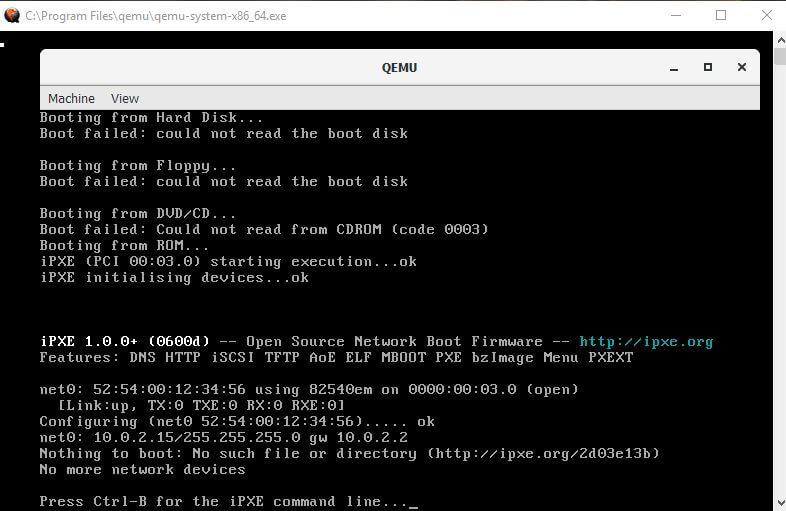
QEMU står for ‘hurtig emulator” som er en yderst dygtig open source og gratis virtualiseringssoftware. Den understøtter Windows, Linux og macOS som gæst og kan også køre på alle tre værtsplatforme. Installation af det er forholdsvis nemmere, men bliver en smule kompliceret, mens du bruger det. Selvom det ikke behøver en høj konfigureret pc for at køre. For at køre dit gæste-OS på den virtuelle maskine så hurtigt, det ville køre på en traditionel maskine, kan du integrere QEMU med Kernel-baseret virtuel maskine (KVM). Hvordan dette virker, er ved hjælp af KVM, du er i stand til at køre kode til gæste-OS direkte på dit værts-OS.
Hent QEMU
2. VMware Workstation Player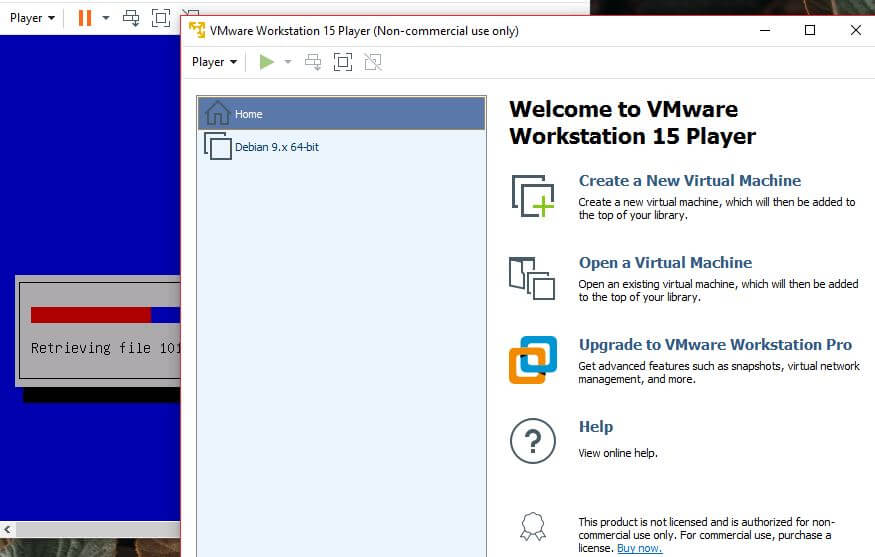
Dette var den hurtigste virtualiseringssoftware, som jeg testede, og som er fuldt understøttet på Windows 10. Den er kun tilgængelig for Windows og Linux. At køre et gæsteoperativsystem på dette virtualiseringsværktøj var nemmest af alle. Den har to versioner, den kommercielle, som vil koste dig $150 for licensen og den ikke-kommercielle. Hvis du bare vil have det til personlig brug, behøver du ikke købe en licens.
Du kan dog kun køre tre operativsystemer til den ikke-kommercielle version. Du kan installere operativsystemet via installationsdisk eller med en downloadet ISO-billedfil af gæsteoperativsystemet. Når det er monteret, er installationen af operativsystemet en guidet trinvis proces. Derudover giver det også gæsteoperativsystemet mulighed for at dele eksternt lagerdrev eller USB-enheder.
Hent VMware Workstation Player
3. Parallels Desktop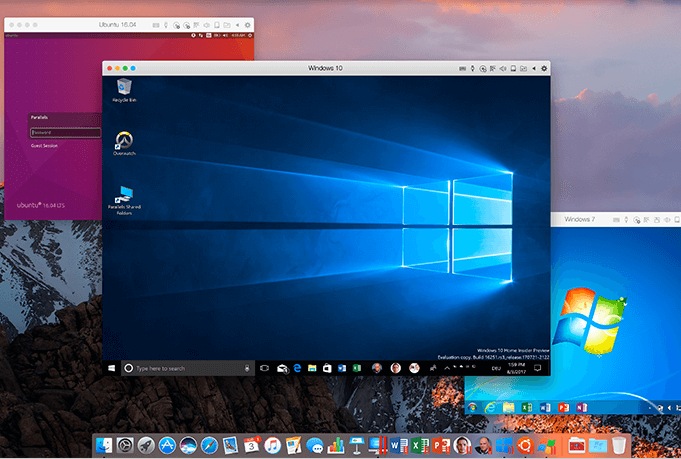
Denne virtualiseringssoftware giver hård konkurrence til store navne som VMware Fusion og VMware Workstation pro når det kommer til at køre to OS samtidigt. Det annonceres for kører Windows på Mac fordi den i årevis kun var tilgængelig for Mac-brugere. Men nu er en Windows-version også tilgængelig med understøttelse af Linux og Chrome OS som gæsteoperativsystem. Den fungerer meget effektivt, mens den kører Windows-software på Mac og får det bedste fra begge verdener. Du har stadig ikke tilladelse til at køre macOS på ikke-Mac-hardware. Du behøver ikke at genstarte dit system for at køre efter installationen. Denne virtuelle maskine-software er ideel til både personlig og professionel brug.
Hent Parallels Desktop
4. Windows Virtual PC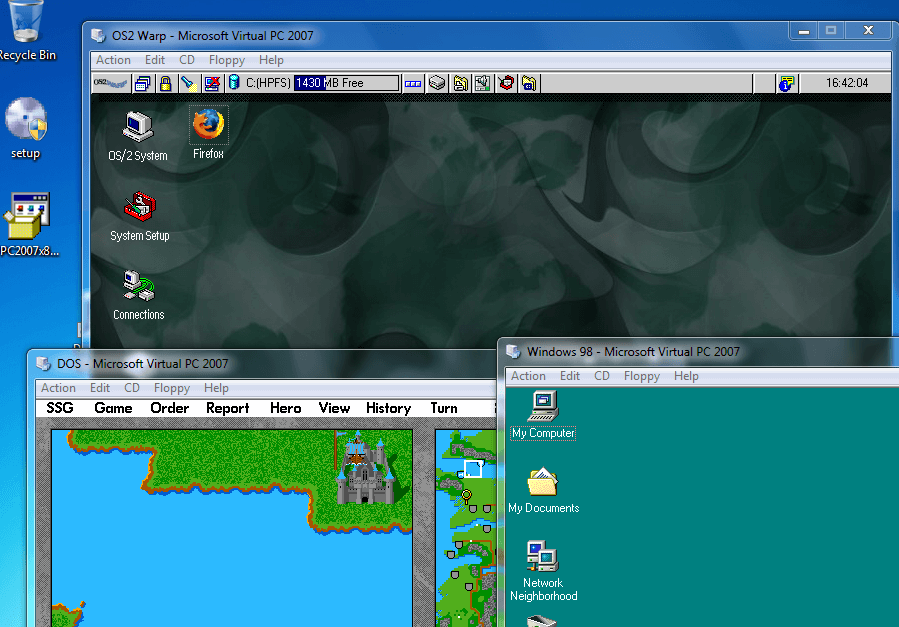
Dette er en anden effektiv virtualiseringssoftware, der kører på Windows-hardware. microsoft har udviklet det udelukkende med det formål kun at køre Windows-operativsystemer. Fordelen, den har i forhold til andre, er, at installationsprocessen og opsætningen er nem. Det er også gratis at downloade og kører som forventet problemfrit på Windows. Så hvis du er en udvikler, hvis arbejde kræver at køre andre versioner af Windows på din pc, så er dette bedst for dig.
En vigtig ting, du skal huske på, at det kun kører på Windows 7-operativsystemet. Men yder støtte til Windows XP til den aktuelle version af Windows 10 som gæst OS. Det understøtter funktionen til at køre flere versioner af Windows OS på samme tid, hvilket er en praktisk funktion at have.
Hent Windows Virtual PC
5. VMware Fusion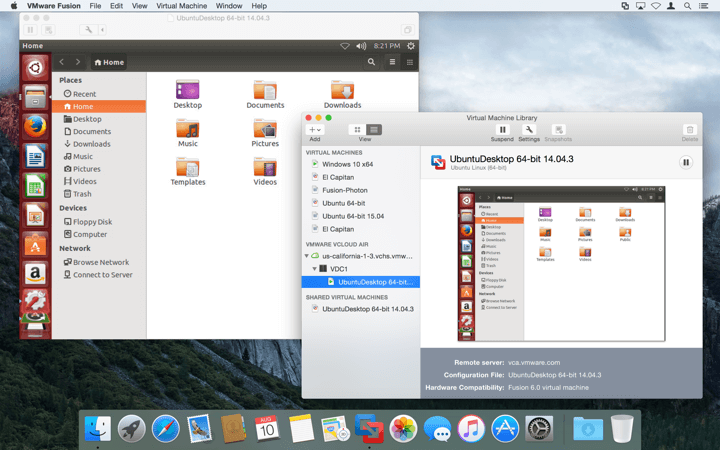
VMware Fusion er en VMware-version af virtualiseringssoftware til macOS. Forvent derfor ikke, at den kører på nogen anden platform. Det giver dig mulighed for problemfrit at køre enhver version af Windows og Linux på Mac-hardwaren. Det bedste ved fusion er, at Windows-apps kører på Mac, som de ville køre på en Windows-hardware. Det kræver ikke, at du genstarter dit værtssystem, når du installerer et gæste-OS.
Denne virtuelle maskine-software er bedst til Mac-brugere, der også kan lide Windows-økosystemet og ikke kan give slip på det. Pro-versionen af VMware fusion vil endda tilføje understøttelse af Cortana- og Windows-søgning på din Mac-enhed. Begge versioner er dog betalte, og du kan få dem ved at betale $82 for den grundlæggende version, mens $164 for pro.
Hent VMware Fusion
6. CoLinux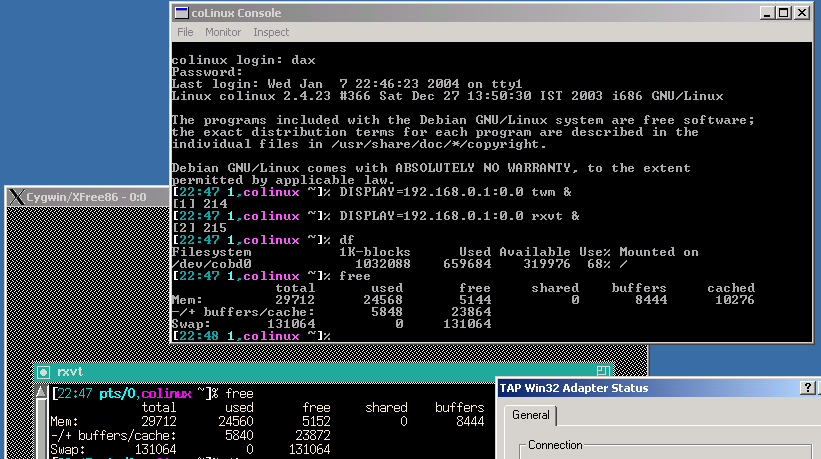
CoLinux er en forkortelse for Cooperative Linux, som giver Windows- og Linux-brugere mulighed for at køre begge operativsystemer på en samtidig måde. Ikke nok med det, programmerne og dataene fra et operativsystem kan deles med andre OS gennem deres egen hardware kaldet CVM. CVM (cooperative virtual machine) er det, der gør den anderledes end anden virtualiseringssoftware.
CoLinux har bedre hardwarevirtualisering og portabilitetsmetode, som hjælper den med at køre gæste-OS problemfrit. Det er en gratis og open source-software til at køre Linux-baserede operativsystemer. CoLinux vil kun køre på følgende Windows-version: Windows XP, 2000, Vistaog 7 med 32 bit CPU. Du skal downloade og installere WinPCap, da det har brug for WinPCap-biblioteket til ethernet-understøttelse.
Hent CoLinux
7. Portable-VirtualBox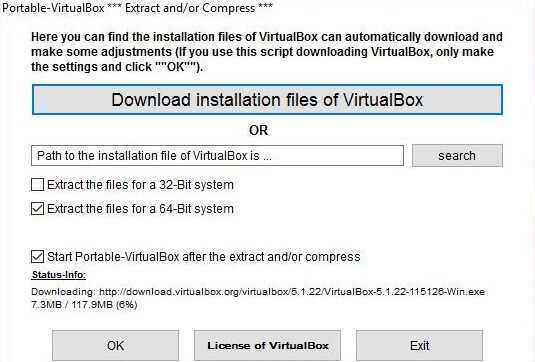
Det er en anden virtualiseringssoftware fra Oracle Cooperation til både forretningsbrug og personlig brug. Det pakker ikke så mange funktioner som VirtualBox, men har sine egne fordele. For eksempel kan den køre på 64-bit AMD samt Intel chipsæt. Det behøver ikke en separat installation, da det kan køre et operativsystem fra et USB-drev, deraf navnet.
På grund af dens begrænsning understøtter den ikke brokoblet netværk, dvs. at forbinde et gæsteoperativsystem til et netværk på værtssystemet via dets netværksadapter er ikke muligt. Derfor skal du bruge en virtuel netværksadapter for at gøre det. Portable-VirtualBox er meget konfigurerbar og understøtter følgende virtuelle gæsteoperativsystemer: Windows NT 4.0, 2000, XP, Server 2003, Vista. Det kan også køre Linux (2.4 & 2.6) og OpenBSD.
Hent Bærbar-VirtualBox
Foreslået læsning: 7 bedste Google Authenticator-alternativer
Konklusion
Håber du finder en virtuel maskine software, der passer bedst til dine behov blandt de alternativer, som vi har listet. Så hvis du har brug for at migrere til et nyt operativsystem eller vil teste din software, så er denne liste noget for dig. Prøv den gratis version, før du betaler for en kommerciel version, da de kan være lidt dyre. Gennemgå også systemkravene og understøttet værts-OS før du køber og downloader dem. Smid en kommentar og fortæl os, hvilken af disse du bruger og din erfaring.
Seneste Artikler